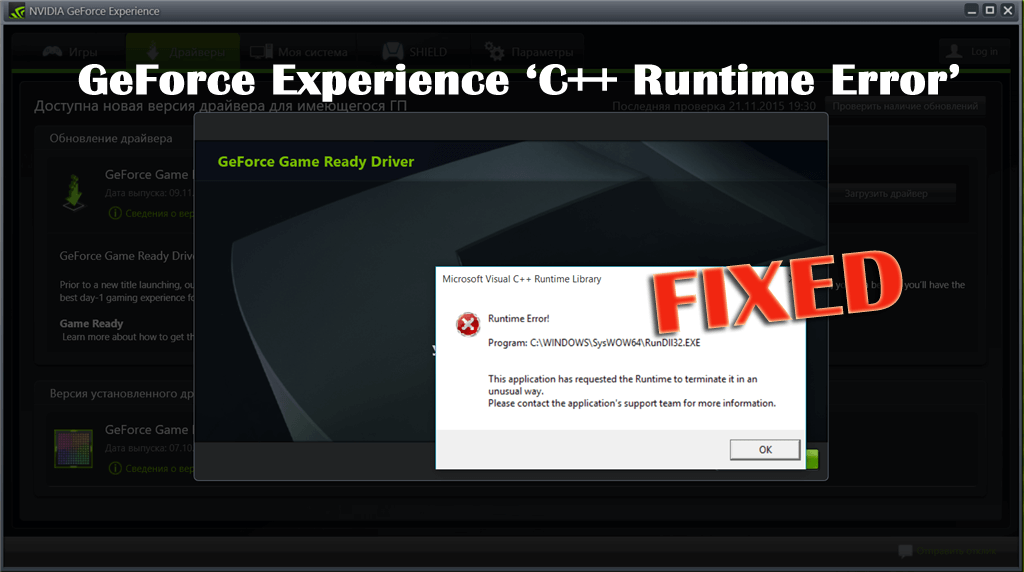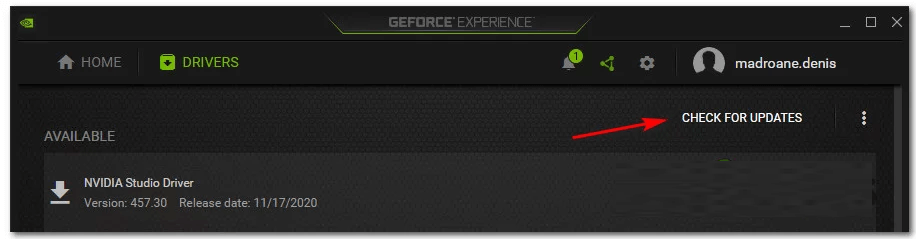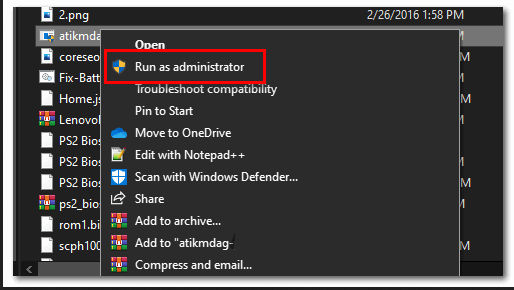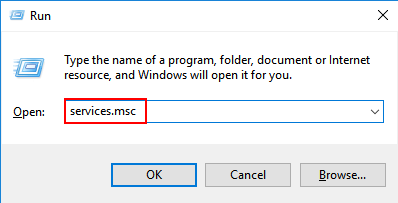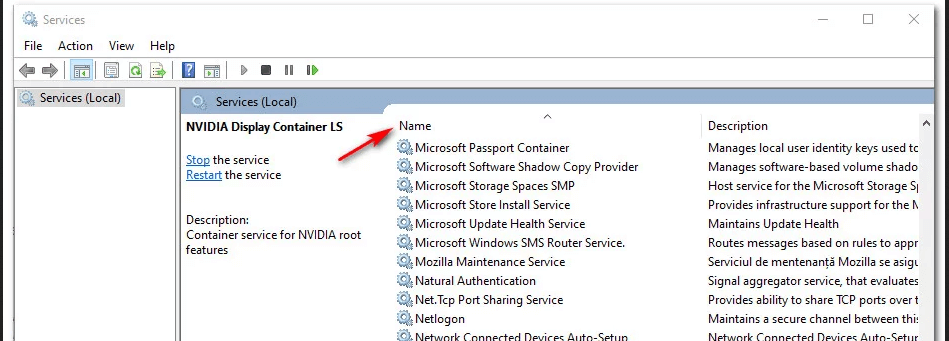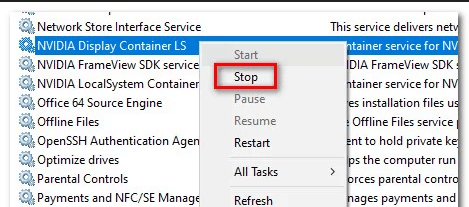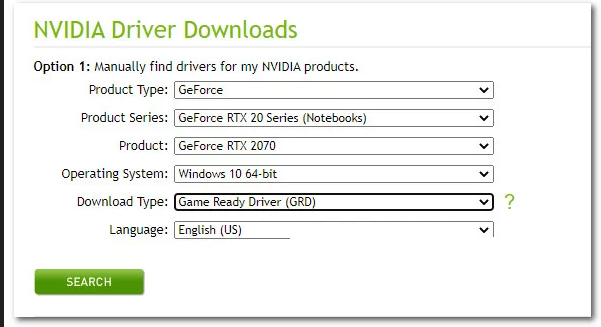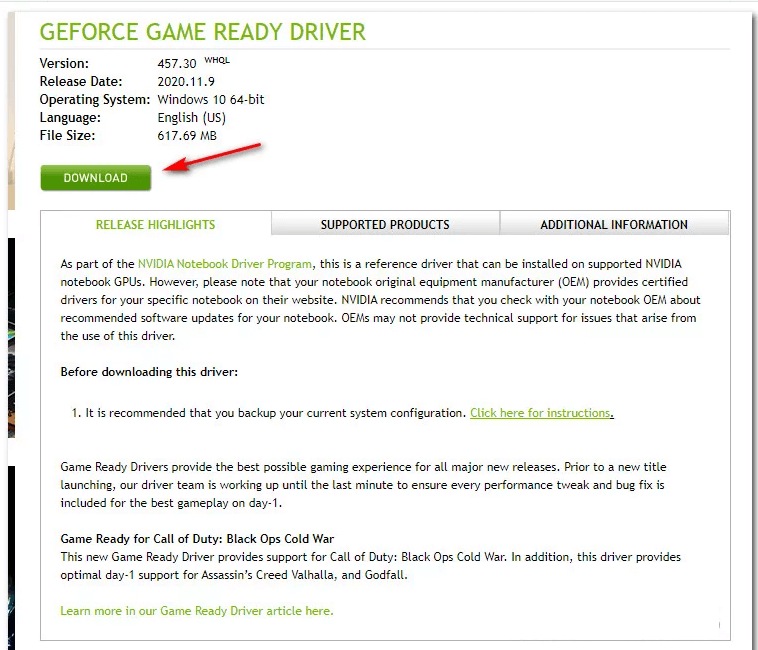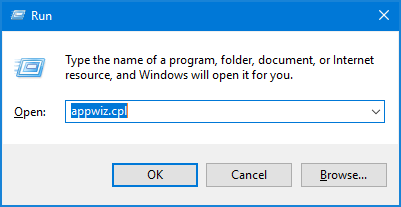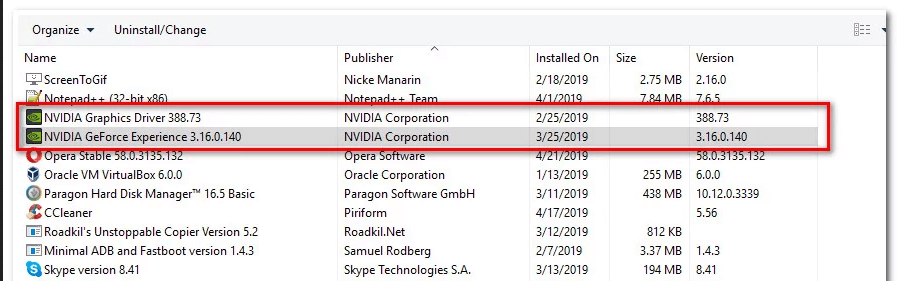Riepilogo: hai a che fare con l ‘”errore di runtime C ++” durante l’installazione o l’avvio di Nvidia GeForce Experience? Ti chiedi cosa causa “Errore di runtime C ++” di GeForce Experience e come correggere “Errore di runtime C ++”, quindi continua a leggere l’articolo.
“Errore di runtime C ++” di GeForce Experience è molto irritante e viene comunemente affrontato quando gli utenti provano a installare un conducente GeForce Game Ready utilizzando l’interfaccia GeForce Experience.
Questo è un errore comune e numerosi utenti lo segnalano nei thread del forum. Quindi, di seguito, segui le correzioni fornite per risolvere l’errore di runtime C ++.
Come posso correggere l’errore di runtime C ++ di GeForce Experience?
Table of Contents
Soluzione 1: riavvia il sistema
Molti utenti hanno confermato che il riavvio del sistema funziona per loro per correggere l’errore di runtime C ++ con Nvidia Experience.
Quindi, se viene visualizzato l’errore durante il processo di aggiornamento del driver e il processo di aggiornamento non è ancora completato, qui si consiglia di riavviare il computer e quando il computer si riavvia, apri Nvidia Experience> visita la scheda Driver> fai clic su Verifica aggiornamenti e controlla se il l’aggiornamento è installato correttamente.
Se non ci sono aggiornamenti in sospeso, è chiaro che il processo di installazione è andato a buon fine. Ma se Nvidia Experience è ancora in posizione una nuova versione del driver, fai clic sul pulsante Scarica e ripeti il processo di installazione.
Spero che il processo di download abbia successo la seconda volta, ma se fallisce la seconda volta, segui la soluzione successiva.
Soluzione 2: esegui Nvidia Experience con accesso amministratore
È possibile che venga visualizzato l’errore di runtime C ++ di Nvidia GeForce Experience a causa del problema di autorizzazione che impedisce al programma di installazione di scambiare alcuni file poiché manca l’accesso di amministratore.
Ma prima di eseguirlo come amministratore assicurati che Nvidia Experience sia completamente chiusa e che nessun processo in background ad esso correlato sia attualmente in esecuzione.
Quindi, per risolvere il problema, forza il tuo sistema operativo ad aprire Nvidia Experience con accesso amministratore. Ciò assicurerà che Nvidia disponga delle autorizzazioni necessarie per l’installazione dell’aggiornamento.
Segui i passaggi per eseguirlo come amministratore:
- Fare clic con il pulsante destro del mouse sull’eseguibile o sul collegamento Nvidia Experience> e dal menu di scelta rapida> selezionare Esegui come amministratore.
- Come richiesto dal menu UAC (Controllo account utente)> fare clic su Sì per concedere l’accesso come amministratore.
Ora prova a installare l’aggiornamento e controlla se il processo di aggiornamento è terminato senza l’errore di runtime C ++ nell’Nvidia experience. Ma se l’errore persiste, prova la soluzione successiva.
Soluzione 3: disabilitare i servizi correlati a Nvidia
Se ricevi ancora l’errore di runtime Nvidia GeForce Experience C ++, è possibile che a causa dei servizi relativi a Nvidia tu stia affrontando il problema.
Quindi, ecco che si suggerisce di disabilitare i servizi relativi a Nvidia prima di provare a disinstallare Nvidia Experience o durante l’eliminazione di un programma correlato.
Segui i passaggi indicati di seguito:
- Esegui il tasto Windows + R> e nella finestra di dialogo Esegui> digita services.mse> premi Invio per aprire la schermata Servizi.
Nota: se l’UAC (controllo dell’account utente) richiede> quindi fare clic su Sì per concedere l’accesso amministrativo.
- E mentre ti trovi all’interno della schermata Servizi> vai alla sezione a destra> fai clic sull’icona Nome per ottenere l’elenco in ordine alfabetico.
- Quando viene visualizzato l’elenco> fare clic con il pulsante destro del mouse su ogni servizio che inizia con NVIDIA> e dal menu visualizzato> selezionare Fermare.
- Assicurati di ripetere i passaggi indicati fino a quando ogni servizio Nvidia non viene disabilitato.
Una volta disabilitati tutti i servizi, è possibile ripetere il processo di disinstallazione che ha causato l’errore di runtime Nvidia Experience C ++.
Tuttavia, se l’errore non viene ancora risolto, passare alla soluzione successiva.
Soluzione 4: installare manualmente l’aggiornamento
Se Nvidia Experience non è ancora in grado di aggiornare automaticamente la versione del driver, qui si suggerisce di aggiornare manualmente il driver. Poiché questo potrebbe funzionare per te per risolvere l’errore di runtime C ++ in Nvidia Experience.
Molti utenti hanno confermato che l’installazione manuale dell’aggiornamento di Nvidia all’ultima versione funziona per loro. Bene, il processo manuale non dipenderà da Nvidia Experience per il recupero dei file richiesti e il download locale.
Quindi, segui i passaggi indicati per installare l’aggiornamento manualmente dal sito Web ufficiale di Nvidia:
- Innanzitutto, apri il browser predefinito> visita la pagina Scarica driver di Nvidia.
- All’apertura della pagina> impostare il tipo di prodotto, la serie di prodotti, il prodotto, il sistema operativo corretti> e in Tipo di download> selezionare Game Ready Driver.
- Infine, seleziona la tua lingua> fai clic su Cerca per trovare la versione del driver appropriata.
- Quando viene identificato il driver corretto> fare clic sul pulsante Scarica e attendere il completamento del processo di download.
Nota: se nel caso in cui vieni reindirizzato a una pagina diversa> fai nuovamente clic su Scarica per avviare il processo di installazione.
- Al termine del processo di download> fare doppio clic sull‘eseguibile dell’installazione> fare clic su Sì in UAC (Controllo account utente) per concedere l’accesso come amministratore e seguire le istruzioni sullo schermo per completare l’installazione del driver in sospeso.
- Bene, se l’installazione viene completata con successo senza mostrare l’errore di runtime C ++, riavviare il computer
Ma se l’errore persiste, vai alla soluzione successiva. Inoltre, puoi anche aggiornare il driver Nvidia Gefore eseguendo lo strumento di aggiornamento automatico del driver.
Ottieni Driver Updater per aggiornare automaticamente il driver Nvidia
Soluzione 5: reinstallare Nvidia Experience
Se nessuna delle correzioni sopra indicate funziona per te per correggere l’errore di runtime C ++ di GeForce Experience, qui si consiglia di disinstallare e quindi reinstallare l’esperienza Nvidia con ogni componente Nvidia e necessità associata.
Segui i passaggi indicati di seguito:
- Premere il tasto Windows + R> e nella casella Esegui> digitare appwiz.cpl> premere Invio per aprire la schermata Programmi e funzionalità.
Nota: se richiesto dall’UAC (controllo dell’account utente)> quindi fare clic su Sì per concedere l’autorizzazione di amministratore
- E poiché ci si trova nella finestra Programmi e funzionalità> fare clic sulla colonna Editore per ordinare ogni installato tramite il proprio editore.
- Mentre ordinate correttamente le applicazioni> fate clic con il tasto destro sul primo elemento pubblicato da Nvidia Corporation> e dal menu contestuale selezionate Disinstalla.
- Quindi ripetere il processo con ogni elemento pubblicato da Nvidia Corporation da questo elenco.
- Successivamente, segui il processo di disinstallazione finché non sarai in grado di rimuovere ogni componente pubblicato da Nvidia Corporation. Assicurati di rimuovere ogni singolo componente e dipendenza correlato a Nvidia.
- Al termine del processo di disinstallazione, riavviare il computer e attendere il completamento del successivo avvio.
- Al riavvio del computer> visita la pagina di download di Nvidia Experience e scarica l’ultima versione di Nvidia disponibile.
- Assicurati di seguire le istruzioni sullo schermo per completare l’installazione dell’ultima versione di Nvidia Experience.
- E quando l’applicazione GeForce Experience viene reinstallata> avvia l’applicazione e vai alla scheda Driver> fai clic su Verifica aggiornamenti, quindi installa ogni aggiornamento in sospeso del driver che ti viene richiesto.
Quindi, queste sono le correzioni di cui hai bisogno per provare a correggere l’errore di runtime GeForce Nvidia Experience C ++.
Perché ricevo un errore di runtime C ++?
Bene, ci sono molti diversi motivi responsabili dell’errore di runtime C ++ di GeForce Experience. Di seguito dai un’occhiata ad alcuni di loro:
- A causa di problemi di installazione o l’installazione del driver Nvidia non è stata completata con successo
- Anche il conflitto del servizio Nvidia può causare l’errore.
- Se l’esperienza Nvidia non ha accesso come amministratore.
- In alcuni casi il problema senza fine con la funzione di aggiornamento
- A causa del danneggiamento del file di sistema durante l’installazione di Nvidia Experience.
Il modo migliore e facile per velocizzare il tuo PC / laptop Windows 10
Se il tuo PC o laptop Windows 10 funziona lentamente o mostra vari errori e problemi, qui si consiglia di eseguire la scansione del sistema con lo PC Riparazione Attrezzo.
Questo è uno strumento multifunzionale che solo scansionando una volta rileva e corregge vari errori del computer, rimuove malware, guasti hardware, previene la perdita di file e ripara i file di sistema danneggiati per accelerare le prestazioni del PC Windows.
Non solo questo, ma puoi anche correggere altri errori fatali del PC come errori BSOD, errori DLL, riparare le voci di registro, errori di runtime, errori dell’applicazione e molti altri. Devi solo scaricare e installare lo strumento, il resto del lavoro viene eseguito automaticamente.
Ottieni PC Riparazione Attrezzo per ottimizzare le prestazioni del tuo PC Windows 10
Conclusione:
Quindi, questo è tutto sull’errore di runtime C ++ di GeForce Experience. Bene, questo non è un errore molto ostinato, fortunatamente ci sono correzioni che funzionano per te per sbarazzarti dell’errore di runtime C ++ in Nvidia.
Qui ho fatto del mio meglio per elencare le possibili correzioni per eliminare l’errore e aggiornare facilmente l’esperienza di Nvidia GeForce. Segui attentamente le soluzioni fornite una per una fino a trovare quella che funziona per te.
Spero che l’articolo funzioni per te. Ma se c’è qualcosa che mi sono perso o hai suggerimenti, domande o commenti relativi a quello presentato, sentiti libero di condividerlo con noi sulla nostra pagina Facebook.
Inoltre, non dimenticare di premere il pulsante Mi piace e di seguirci sui nostri social media per ottenere guide più interessanti e suggerimenti utili per proteggere il tuo computer da errori e problemi.
In bocca al lupo..!

Always up to help others with their PC-related issues, Jack loves to write on subjects such as Windows 10, Xbox, and numerous technical things. In his free time, he loves to play with his dog “Bruno” and hang out with his friends.